모든 것이 이미 빠르게 진행되고 있다는 사실은 매우 분명합니다. 이것은 읽기를 포함한 모든 측면에서 이루어지고 수행된 개선에서 크게 나타납니다. 이제는 실제 책을 사서 눈으로 읽을 필요가 없습니다. 듣기만 해도 실제로 원하는 이야기를 들을 수 있습니다.
이것은 오디오북의 탄생을 통해 가능했습니다. 오디오북 매니아라면 아마 들리는 에 대한 자세한 가이드를 찾고 있을 수 있습니다. Audible book을 PC에 다운로드하는 방법.
추측이 맞다면 Audible book을 PC에 다운로드하는 방법이 궁금하기 때문에 여기 오신 것입니다. 물론 오디오북을 선택한 후에는 PC를 사용할 때마다 안전하게 보관하거나 미디어 공유를 위해 또는 단순히 스트리밍을 쉽게 하기 위해 오디오북을 개인용 컴퓨터에 보관해야 한다는 생각이 항상 있습니다.
이 기사에서는 Audible 책을 PC에 다운로드하는 방법에 대한 자세한 절차를 알려주는 것 외에도 해당 Audible 책을 PC로 변환하는 방법도 알려 드리겠습니다. MP3 형식을 지정하고 마지막으로 친구나 다른 사람과 공유하거나 소유한 미디어 플레이어나 장치에서 재생할 수도 있습니다.
컨텐츠 가이드 1부. Audible Book을 PC에 다운로드하는 방법2부. 보너스: Audible Book을 다운로드하는 방법 MP33 부분. 결론적으로
지속적으로 Audible book을 다운로드하는 방법을 묻는다면 PC, 사용할 개인용 컴퓨터 유형과 PC 운영 체제에 따라 수행해야 하는 다양한 방법이 있습니다. 이 부분에서는 Audible 책을 PC에 다운로드하는 절차를 알려드립니다. Win다우스 PC, Windows 10 / 8.1 및 Mac 컴퓨터.
당신이 WinAudible 책을 PC에 다운로드하는 방법의 단계를 살펴보기 전에 먼저 Audible Download Manager나 Audible 애플리케이션(사용 중인 경우)을 다운로드하여 설치해야 한다는 사실을 알아야 합니다. Win다우 10 OS).
당신은 다운로드 할 수 있습니다 오디오 다운로드 관리자 Audible 사이트 자체에서. 수행해야 할 간단하고 몇 가지 지침이 있습니다. 완료되면 Audible Download Manager가 귀하의 사이트에 성공적으로 설치되면 Windows PC를 사용하면 자동으로 실행됩니다.
구매한 Audible 오디오북 목록을 보려면 라이브러리로 이동하세요. 오디오 품질과 관련하여 옵션이 있습니다. "Enhanced" 또는 "Format 4" 중 하나를 선택해야 합니다. 다음을 사용하려는 경우 참고하세요. MP3 다운로드하려는 Audible 오디오북을 스트리밍하려면 형식 4를 선택하는 것이 좋습니다. 선택 후 '다운로드' 버튼을 선택하세요.
다운로드가 시작되고 "admhelper.adh"라는 이름으로 파일을 받을 수 있습니다.
Audible Download Manager가 이미 실행되었으므로 "admhelper.adh" 파일을 두 번 클릭하기만 하면 됩니다. 그런 다음 AA/AAX 형식으로 파일을 저장합니다. 다운로드 프로세스가 완료되면 "다운로드 폴더"를 선택하면 거기에서 저장된 AA/AAX 파일을 볼 수 있습니다.
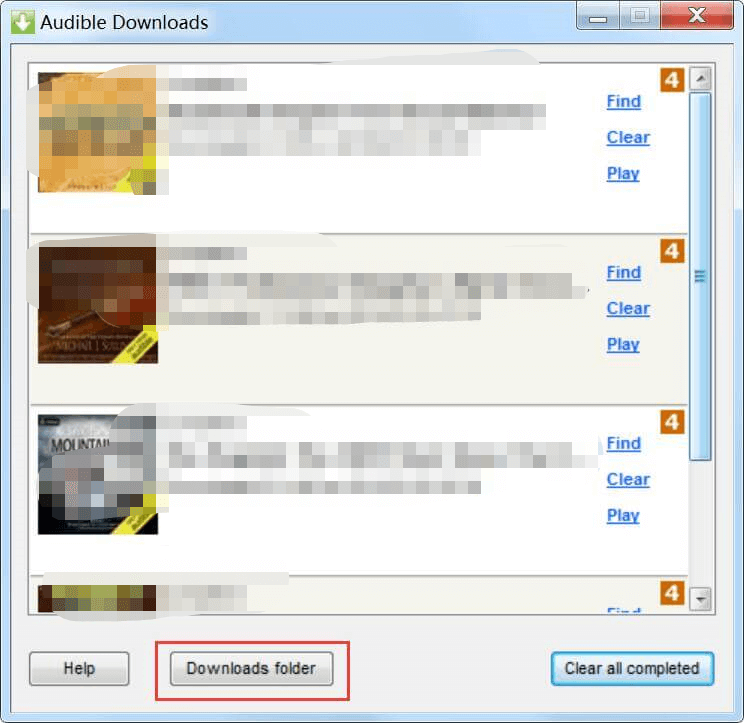
당신이 Win8.1 또는 10 OS에서 dows PC를 사용하는 경우 대신 Audible 앱을 사용할 수 있습니다. 이를 사용하여 Audible 책을 PC에 직접 다운로드할 수 있습니다. 따라서 이전에 언급한 것과 동일한 adh 파일을 다운로드할 필요가 없습니다. 다운로드가 성공적으로 완료되면 아래 위치에서 파일에 액세스할 수 있습니다.
C:\Users\사용자 이름\AppData\Local\Packages\AudibleInc.AudibleforWindowsPhone_...\LocalState\Content
Mac 컴퓨터를 사용한다면? Audible book을 PC에 다운로드하는 방법이 다른가요? 자, 여기 당신이 알아야 할 것이 있습니다.
Mac 사용자를 위해 사용할 수 있는 Audible Download Manager 버전이 없다는 점에 유의해야 합니다. 그리고, Windows PC 사용자는 AA/AAX 파일을 다운로드하기 전에 "Format 4" 대신 "Enhanced"를 선택해야 합니다. "Download" 버튼을 클릭하면 Audible Books를 AA/AAX 파일로 직접 저장할 수 있습니다. WinPC를 사용하지 않으면 adh 파일을 받을 수 없습니다.
10.14.6 Mojave 운영 체제 또는 이전 버전의 Mac 컴퓨터를 사용하는 경우 iTunes 앱의 오디오북 섹션에서 다운로드한 AA/AAX 파일을 볼 수 있습니다. 이제 iTunes가 이전에 Apple TV, Apple Music, Podcast 및 Apple Books로 분할된 이후 10.15 Catalina 버전 또는 이후 버전의 Mac이 있는 경우 다운로드한 오디오북 파일을 컴퓨터의 오디오북 섹션에서 찾을 수 있어야 합니다. 애플북스.
처음으로 이 작업을 수행하려면 Mac 컴퓨터에서 Audible 계정을 사용하도록 승인해야 합니다. 계속하려면 "예" 버튼을 선택하기만 하면 됩니다.
이제 Audible 책을 PC에 다운로드하는 방법을 알게 되자 Audible 오디오북을 PC나 다른 장치에 영원히 보관할 수 있다는 사실을 알고 계셨습니까? 오디오북을 가족 및 친구와 공유하고 소유한 모든 미디어 플레이어나 기기에서 재생할 수도 있습니다. 이 게시물의 두 번째 부분에서 공유하려는 응용 프로그램을 사용하면 가능합니다.
당신은 관심이 있습니까? 그럼 다음 섹션으로 넘어갑니다!
Audible 책을 PC에 다운로드하는 방법을 아는 것 외에도 Audible 책을 다음과 같은 형식으로 변환하는 과정이 궁금할 수 있습니다. MP3. 음, 다음과 같은 앱이 있습니다. DumpMedia 가청 변환기 도움이 될 수 있습니다.
The DumpMedia Audible Converter를 사용하면 AA / AAX 파일을 다음으로 변환하세요. MP3 형식을 지정하고 오프라인으로 스트리밍합니다. 전체 다운로드 프로세스가 너무 빨라 모든 사용자에게 매우 효율적입니다. 이 외에도 앱은 품질 면에서 전체 변환이 무손실인지 확인하고 ID3 태그와 챕터까지 유지할 수 있습니다. 더 좋은 점은 설치가 너무 쉽고 간단할 뿐만 아니라 변환 과정에서 사용할 수 있다는 것입니다.
이것을 사용하는 것을 고려하고 싶다면 DumpMedia 현재 가지고 있는 AA/AAX 파일을 변환할 때 Audible Converter를 사용하면 변환하는 동안 참조로 아래 절차를 따를 수 있습니다.
이 설치 전에 필요한 모든 요구 사항의 전체 목록을 보려면 DumpMedia Audible Converter, 당신은 방문 할 수 있습니다 DumpMedia의 공식 웹사이트. 먼저 등록을 수행하고 나중에 앱을 실행해야 합니다.
화면 중앙을 클릭하거나 AA/AAX 파일을 드래그 앤 드롭할 수 있습니다. 업로드가 완료되면 선택해야 합니다. MP3 선택 항목의 출력 형식으로. 이 단계에서 원하는 경우 출력 설정을 일부 변경할 수도 있습니다. 간단히 "출력 설정" 탭으로 이동하면 됩니다. 여기에서 원하는 대로 변경할 수 있습니다.

"변환" 버튼을 클릭하면 전체 변환 프로세스가 시작됩니다. 이 앱은 변환 프로세스를 너무 빠르게 수행할 수 있으므로 시간이 조금 걸립니다. 이 작업이 완료되면 "완료" 섹션에서 변환된 모든 오디오북을 볼 수 있습니다.

오디오북을 갖고 나면 MP3 형식이 지정되어 있으면 미디어 플레이어나 가지고 있는 모든 장치를 통해 재생할 수 있습니다.
Audible 책을 PC에 다운로드하는 방법의 절차는 이해하기 쉽고 실행하기도 쉽습니다. 당신이 Windows 또는 Mac 컴퓨터 사용자라면 전체 다운로드를 쉽게 할 수 있습니다. 이 기사의 첫 번째 부분에서 언급된 항목과 절차만 주의하면 됩니다.
여기에 다음과 같은 형식으로 지정해야 하는 Audible 오디오북을 변환하려는 경우 추가되었습니다. MP3, 이를 수행하는 데 도움이 될 수 있는 타사 소프트웨어 응용 프로그램이 많이 있습니다. 그 중 하나는 DumpMedia 가청 변환기.
